Summary
JComboBoxのItem内のレイアウトをメインとサブの二つに分割し、それぞれ適当な長さに省略した文字列を表示します。
Screenshot
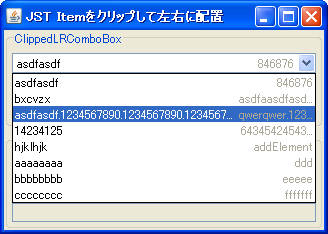
Advertisement
Source Code Examples
class MultiColumnCellRenderer extends JPanel implements ListCellRenderer {
private final JLabel leftLabel = new JLabel();
private final JLabel rightLabel;
public MultiColumnCellRenderer(int rightWidth) {
super(new BorderLayout());
this.setBorder(BorderFactory.createEmptyBorder(1, 1, 1, 1));
leftLabel.setOpaque(false);
leftLabel.setBorder(BorderFactory.createEmptyBorder(0, 2, 0, 0));
final Dimension dim = new Dimension(rightWidth, 0);
rightLabel = new JLabel() {
@Override public Dimension getPreferredSize() {
return dim;
}
};
rightLabel.setOpaque(false);
rightLabel.setBorder(BorderFactory.createEmptyBorder(0, 2, 0, 2));
rightLabel.setForeground(Color.GRAY);
rightLabel.setHorizontalAlignment(SwingConstants.RIGHT);
this.add(leftLabel);
this.add(rightLabel, BorderLayout.EAST);
}
@Override public Component getListCellRendererComponent(
JList list, Object value, int index,
boolean isSelected, boolean cellHasFocus) {
LRItem item = (LRItem) value;
leftLabel.setText(item.getLeftText());
rightLabel.setText(item.getRightText());
leftLabel.setFont(list.getFont());
rightLabel.setFont(list.getFont());
if (index < 0) {
leftLabel.setForeground(list.getForeground());
this.setOpaque(false);
} else {
leftLabel.setForeground(
isSelected ? list.getSelectionForeground() : list.getForeground());
this.setBackground(
isSelected ? list.getSelectionBackground() : list.getBackground());
this.setOpaque(true);
}
return this;
}
@Override public Dimension getPreferredSize() {
Dimension d = super.getPreferredSize();
return new Dimension(0, d.height);
}
@Override public void updateUI() {
super.updateUI();
this.setName("List.cellRenderer");
}
}
Description
JPanelにJLabelを二つ並べて配置したセルレンダラーを作成し、Itemに設定した文字列を左右のJLabelに表示- このため左右の文字列が各
JLabelの推奨サイズより長い場合は自動的に省略表示になる
Reference
- JComboBoxのItemを左右に配置
- こちらは
htmlのtableタグを使用して同様の表示(クリップはしない)を行っている
- こちらは
- JComboBoxのドロップダウンリストとしてJTableを使用する
- こちらは
JListの代わりにJTableを使用している
- こちらは